9 postavki privatnosti na iPhoneu koje biste trebali odmah uključiti

Apple radi bolji posao od većine tvrtki kada je u pitanju privatnost. Ali nisu sve zadane postavke na iPhoneu u najboljem interesu korisnika.
Jeste li znali da možete poslati veliku datoteku na WhatsApp, a dijeljenje postaje super jednostavno? Budući da većina ljudi koristi uslugu razmjene poruka kao platformu za komunikaciju i dijeljenje. Danas u ovom postu ovdje smo da vam kažemo kako možete slati datoteke još većih veličina putem WhatsAppa. Razna rješenja o tome kako slati dugačke videozapise na WhatsApp.
Ograničenje za slanje datoteka putem WhatsAppa ovisi o uređaju koji koristite. Androidu je dopušteno poslati datoteku od 100 MB, dok iPhone može poslati 128 MB. Ali kada su u pitanju videozapisi, ograničenje je do 16 MB za aplikaciju. Dakle, što ćemo učiniti kada moramo poslati velike video datoteke. Odgovor na to kako slati velike videozapise na WhatsApp leži u raznim metodama koje ljudi koriste.
Rješenje o tome kako slati dugačke videozapise na WhatsApp-
Budući da su visokokvalitetne medijske datoteke uglavnom velike datoteke, njihovo slanje putem WhatsAppa može biti frustrirajuće. Pa, više ne jer vam dajemo više opcija da prilagodite svoj način s opcijama slanja WhatsApp. Saznajte kako slati velike videozapise na WhatsApp na sljedeće načine:
1. Koristite video kompresiju-
Ovdje bismo vam željeli reći kako slati dugačke videozapise na WhatsApp metodom kompresije videa. To će zahtijevati korištenje aplikacije za kompresiju videozapisa ili web-mjesta. U jednostavnim koracima, trebate pretvoriti video u aplikaciji i podijeliti ga s WhatsApp kontaktima.
1. korak: kako bismo osigurali privatnost naše medijske datoteke, preporučujemo korištenje aplikacije za kompresiju videa. Stoga preuzmite aplikaciju za svoj pametni telefon, Google Play Store za Android i AppStore za iPhone.
2. korak: prenesite videozapis koji želite podijeliti u aplikaciju za kompresiju videozapisa.
Korak 3: Kliknite na potrebnu veličinu video kompresije koja bi trebala biti do 16 MB.
Korak 4: Preuzmite komprimiranu video datoteku.
Korak 5: Sada podijelite ovaj video sa svojim kontaktima na WhatsAppu.
2. Koristite aplikaciju Files za iPhone-
Sada ako se pitate kako slati dugačke videozapise na WhatsApp na iPhoneu s aplikacijom Datoteke. Evo jednostavnih postupnih uputa koje trebate slijediti da biste dobili velike videozapise do veličine datoteke od 100 MB za slanje kao dokumente. Ova metoda se prvenstveno može koristiti kada niste spremni napraviti kompromis s kvalitetom slike videozapisa, a aplikacije za kompresiju nisu opcija.
1. korak: počnimo sa slanjem dugog videozapisa u aplikaciju Datoteke. Otvorite aplikaciju Fotografije na svom iPhoneu.
Korak 2: Odaberite videozapis i odaberite ga dugim pritiskom. Na donjoj ploči dobit ćete opcije dijeljenja.
Korak 3: Dodirnite opciju Spremi u datoteke za spremanje videozapisa u aplikaciju Datoteke.
Korak 4: Sada, ovo otvara novu karticu za odabir iCloud Drive i dodirom na nju će vam pokazati više opcija. Spremite datoteku u Preuzimanja i zatvorite ovu karticu.
Ovaj korak premješta vašu datoteku iz aplikacije Fotografije na određeno mjesto na iCloudu.
Korak 5: Sada otvorite WhatsApp i odaberite kontakt s kojim želite podijeliti video datoteku.
Korak 6: Dok dodirnete ikonu Privici, dobivate više opcija; obično ćete otići u galeriju da priložite medijske datoteke. No, ovdje dodirnete dokumente da biste otvorili dijeljenje video datoteka u aplikaciji Datoteke.
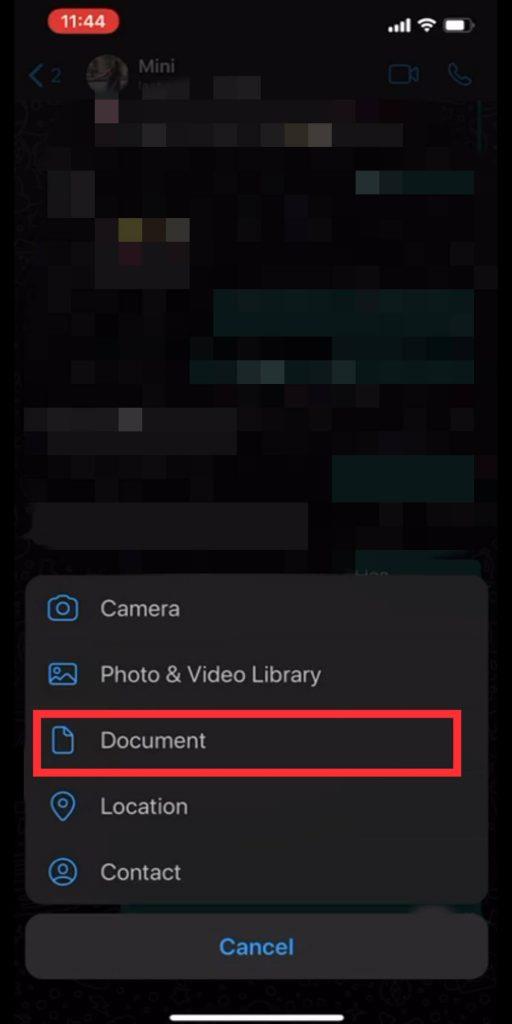
Korak 7: Odaberite videozapis s istog mjesta u aplikaciji Datoteke i kliknite na Pošalji.
Korak 8: Video će se sada poslati kao dokument, a to ima ograničenje do 100 MB na WhatsAppu.
3. Pošaljite kao dokument na Androidu-
Slično opciji koja se koristi na iPhoneu, velike video datoteke mogu se poslati kao dokumenti na WhatsApp za Android uređaje. Sve što trebate učiniti je otići u internu pohranu i pregledati datoteke i odabrati ih za dijeljenje na WhatsAppu. Slijedite ove korake da naučite kako slati velike datoteke na WhatsApp na Androidu kao dokumente.
Korak 1: Otvorite WhatsApp i idite na razgovor za chat. Dodirnite ikonu privitka, a zatim odaberite Dokumenti.
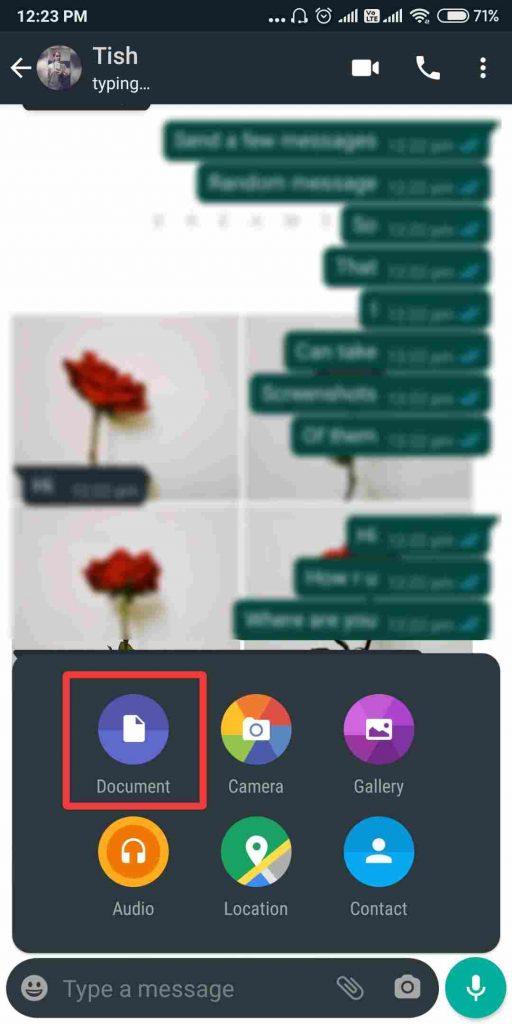
Korak 2: Ovo otvara nedavne dokumente na vašem Android uređaju. Ako se video datoteka koju želite poslati pojavljuje na ovom popisu, odaberite je ovdje ili dodirnite Pregledaj druge dokumente.
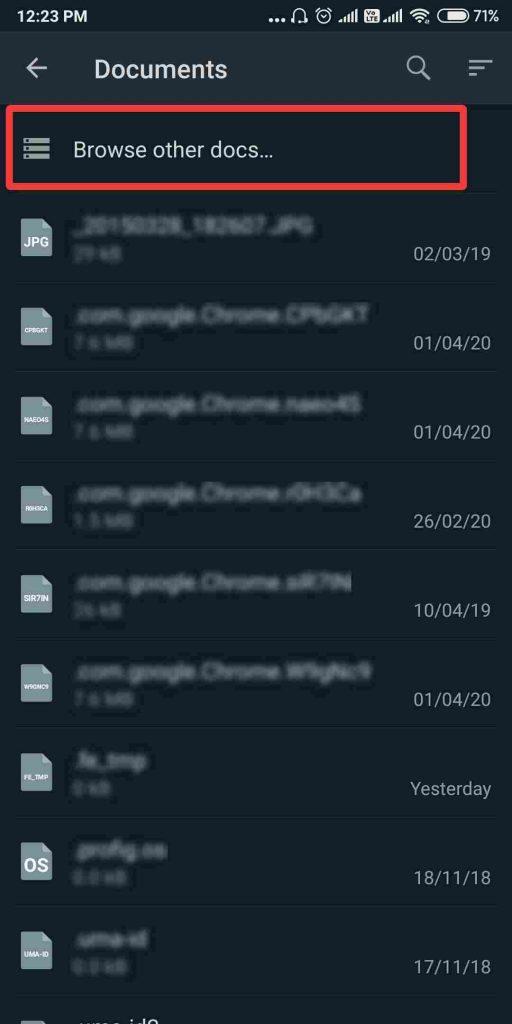
Korak 3: Idite na točnu lokaciju spremljene datoteke ili povucite ploču pusti i jednostavno pretražite dodirom na Video. Prikazat će vam sve spremljene videozapise na vašem Android uređaju. Ovdje pronađite svoju veliku video datoteku i odaberite je.
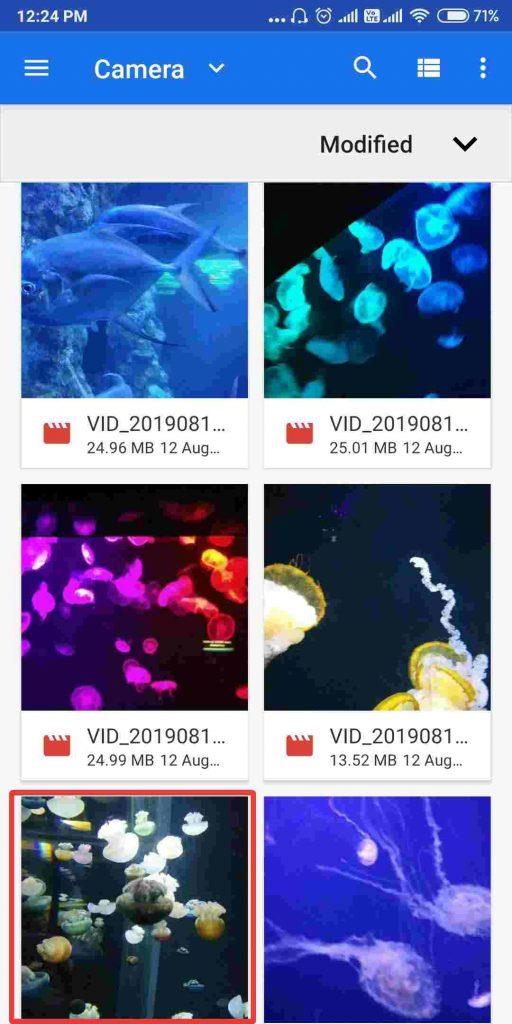
Provjerite ima li opcija dokumenata na WhatsAppu ograničenje od 100 MB, tako da veličina video datoteke ne smije prelaziti ovo ograničenje.
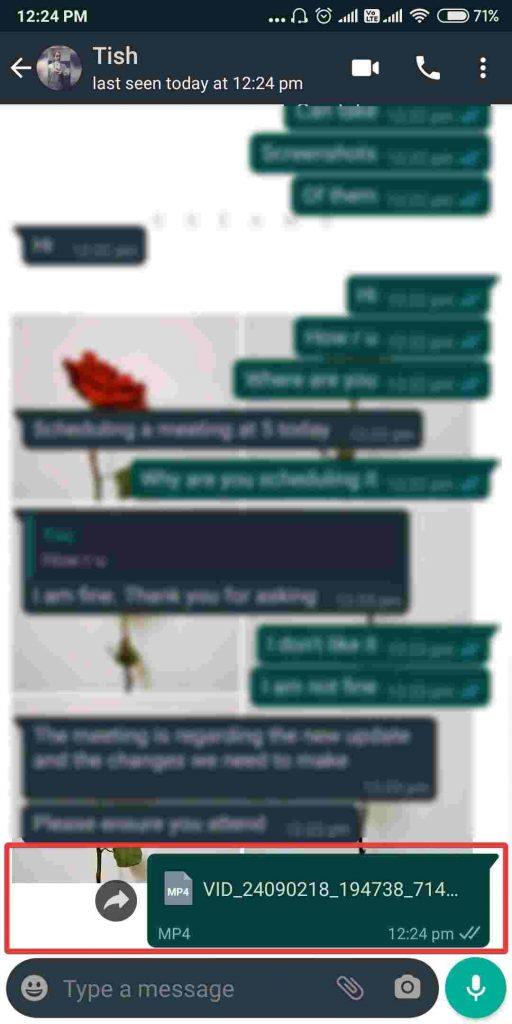
4. Koristite Google disk –
Još jedno je rješenje korištenje Google diska za dijeljenje dugotrajnih videozapisa na WhatsAppu. Budući da su Android telefoni opremljeni aplikacijom Google Drive, lakše je dijeliti datoteke . Aplikaciju možete preuzeti i za svoj iPhone. Ako želite naučiti kako slati velike videozapise na WhatsApp uz pomoć Google Drivea, nabavite aplikaciju na svom pametnom telefonu. Sve što trebate učiniti je nabaviti Google račun, a zatim započeti sa svojim Google Drive računom. Prenesite veliku video datoteku na Google Drive i podijelite vezu za video na WhatsApp.
To je još jedan način dijeljenja datoteka i jednostavan je jer nitko ne mora preuzimati datoteke na uređaj, a štedi pohranu.
5. Koristite GBWhatsApp-
Ova metoda vam može pomoći da povećate ograničenje veličine video datoteke do maks. GBWhatsApp je mod aplikacija koja dolazi s mnogim promjenama u izvornoj aplikaciji. Radi kao originalni WhatsApp, ali s brojnim dodanim značajkama koje su prilagođene korisniku. Slično, jedan od njih je slanje dugih video datoteka preko Messengera. Kako većina ljudi nije upoznata s drugim metodama dijeljenja datoteka, preferiraju lakšu aplikaciju na svojim pametnim telefonima. Zašto ne nabaviti GBWhatsApp i riješiti ovaj problem slanja velikih video datoteka.
Pročitajte više: Što je GBWhatsApp i kako ga preuzeti.
Da sumiramo-
Nadamo se da razumijete kako slati velike videozapise na WhatsApp s ovim postom. Moguće je dijeliti dugačke videozapise na različite načine. Za brzo rješenje možete koristiti video koji se šalje kao dokument s Androida ili iPhonea. Druga metoda će biti komprimiranje videozapisa i njegovo dijeljenje. Oba načina funkcioniraju izvrsno i stoga se mogu koristiti ovisno o kriterijima korisnika.
Željeli bismo znati vaše mišljenje o ovom postu kako bismo ga učinili korisnijim. Vaši prijedlozi i komentari su dobrodošli u odjeljku za komentare ispod. Podijelite informacije sa svojim prijateljima i drugima dijeleći članak na društvenim mrežama .
Volimo čuti od vas!
Za bilo kakve upite ili prijedloge, javite nam se u odjeljku za komentare u nastavku. Volimo vam se obratiti s rješenjem. Redovito objavljujemo savjete i trikove zajedno s rješenjima uobičajenih problema povezanih s tehnologijom. Pretplatite se na naš newsletter kako biste redovito dobivali ažuriranja o svijetu tehnologije.
Povezane teme:
WhatsApp omogućuje 8 sudionika u glasovnim i video pozivima.
Kako koristiti WhatsApp na Apple Watchu.
Nabavite atraktivne pozadine za WhatsApp za svoj Android i iPhone.
Produljite ograničenje statusa WhatsApp na 30 sekundi na Androidu i iPhoneu.
Apple radi bolji posao od većine tvrtki kada je u pitanju privatnost. Ali nisu sve zadane postavke na iPhoneu u najboljem interesu korisnika.
Pomoću ovog akcijskog gumba možete pozvati ChatGPT kad god želite na svom telefonu. Evo vodiča za otvaranje ChatGPT-a pomoću akcijskog gumba na iPhoneu.
Kako napraviti dugu snimku zaslona na iPhoneu pomaže vam da lako snimite cijelu web stranicu. Funkcija pomicanja zaslona na iPhoneu dostupna je na iOS-u 13, iOS-u 14, a evo detaljnog vodiča o tome kako napraviti dugu snimku zaslona na iPhoneu.
Promjenu lozinke za iCloud možete učiniti na mnogo različitih načina. Lozinku za iCloud možete promijeniti na računalu ili na telefonu putem aplikacije za podršku.
Kada nekome drugome pošaljete zajednički album na iPhoneu, ta osoba morat će pristati na pridruživanje. Postoji nekoliko načina za prihvaćanje pozivnica za dijeljenje albuma na iPhoneu, kao što je prikazano u nastavku.
Budući da su AirPods male i lagane, ponekad ih je lako izgubiti. Dobra je vijest da prije nego što počnete uništavati kuću tražeći nestale slušalice, možete ih pronaći pomoću svog iPhonea.
Jeste li znali da ovisno o regiji u kojoj se proizvodi vaš iPhone, on može imati razlike u usporedbi s iPhoneima koji se prodaju u drugim zemljama?
Obrnuto pretraživanje slika na iPhoneu je vrlo jednostavno kada možete koristiti preglednik na uređaju ili neke aplikacije trećih strana za više mogućnosti pretraživanja.
Ako često trebate nekoga kontaktirati, možete postaviti brzo pozivanje na svom iPhoneu u nekoliko jednostavnih koraka.
Horizontalno okretanje zaslona na iPhoneu pomaže vam da gledate filmove ili Netflix, pregledavate PDF-ove, igrate igre... praktičnije i imate bolje iskustvo.








